修复Android 中的网络相关问题 可能非常棘手,但如果您知道要采取的正确故障排除步骤,则不会如此。在本教程中,我们重点介绍了 11 种可能的修复方法,供您在 Android 手机无法连接到 Wi-Fi 时尝试。
1。重新启用设备的 Wi-Fi
如果您的手机未检测到网络或 连接不断间歇性断开 ,(在您的手机上)禁用并重新启用 Wi-Fi 可能会解决问题。
从通知面板或设置菜单中关闭手机的 Wi-Fi(设置 >网络和互联网 >Wi-Fi >使用 Wi-Fi ),等待几秒钟,然后重新打开。
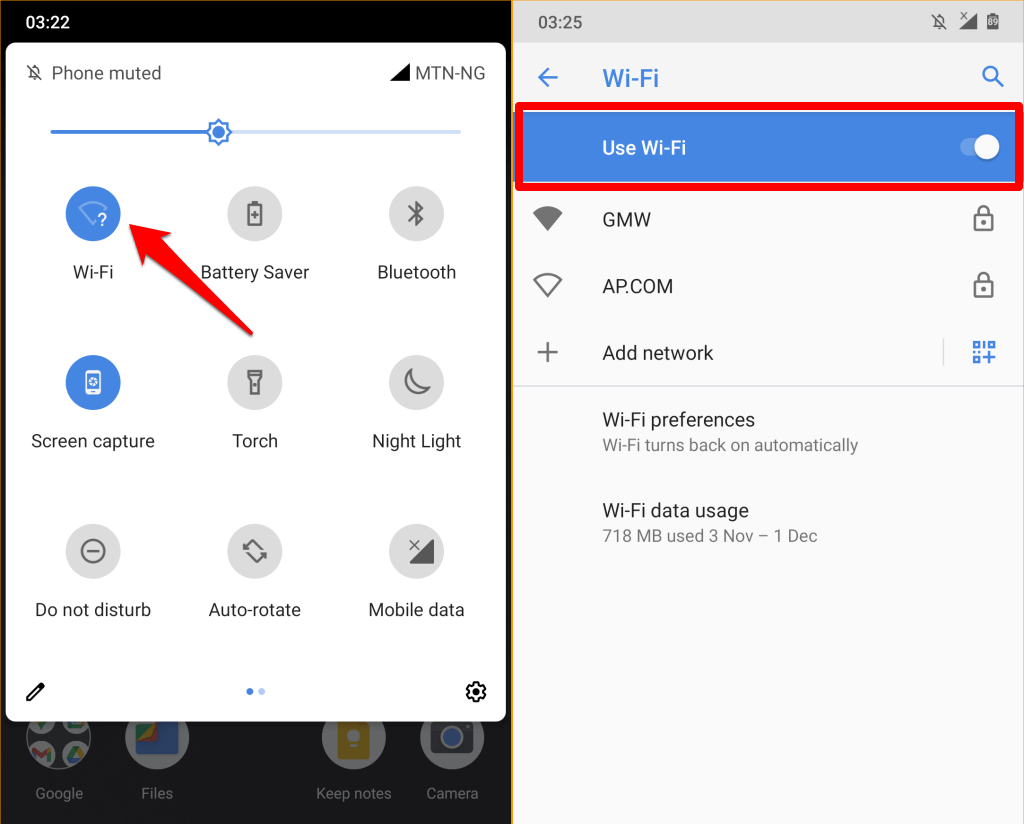
返回 Wi-Fi 设置菜单并尝试重新加入网络。
2。缩短连接距离
如果您的 Android 手机超出了路由器的连接范围,或者网络强度较弱,则您的 Android 手机将无法连接到 Wi-Fi 网络。将您的手机移近路由器(反之亦然),然后尝试再次加入网络。
确保您的手机与路由器之间的视线清晰。同样,移除所有可能干扰和阻止 Wi-Fi 信号的电器、设备和物体。您还需要确认路由器是否正常工作。检查状态指示灯并确保天线/电缆已正确连接。
如果您无法调整设备或路由器的位置,请使用Wi-Fi 扩展器 或Wi-Fi中继器至提高网络的知名度和实力 。
3。确认网络的登录凭据
当然,您无法使用不正确的登录凭据加入受密码保护的网络。如果您的 Android 手机无法连接到 Wi-Fi,请检查网络的管理面板并确认您拥有正确的密码。

密码区分大小写,因此请确保相应地输入小写和大写字母。如果输入正确密码后设备仍无法加入网络,请联系网络管理员。
4。检查 Mac 地址限制
网络管理员使用 MAC地址过滤 阻止设备加入 Wi-Fi 网络。利用相同的技术通过限制网络上的设备数量来提高网络质量和连接速度。.
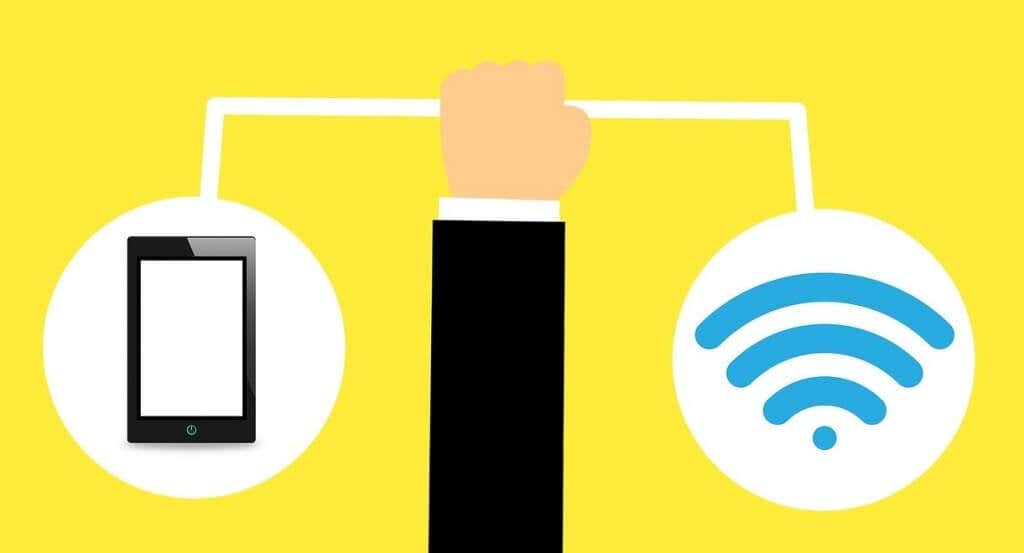
如果您的 Android 手机无法加入无线网络,请检查网络的管理面板和删除分配给您设备的 MAC 地址的任何限制 。
还有一件事:如果连接到路由器的设备太多,您的手机可能无法加入网络。如果可以,请断开某些设备与 Wi-Fi 网络的连接,然后尝试(重新)连接您的手机。
5。启用和禁用飞行模式
飞行模式 刷新您智能手机的网络功能(蜂窝数据、蓝牙、Wi-Fi、GPS 等)。让手机进入和退出飞行模式是解决网络相关问题的简单方法。
打开手机的通知面板,点击飞机图标 ,等待 10 秒钟,然后再次点击飞机图标 。
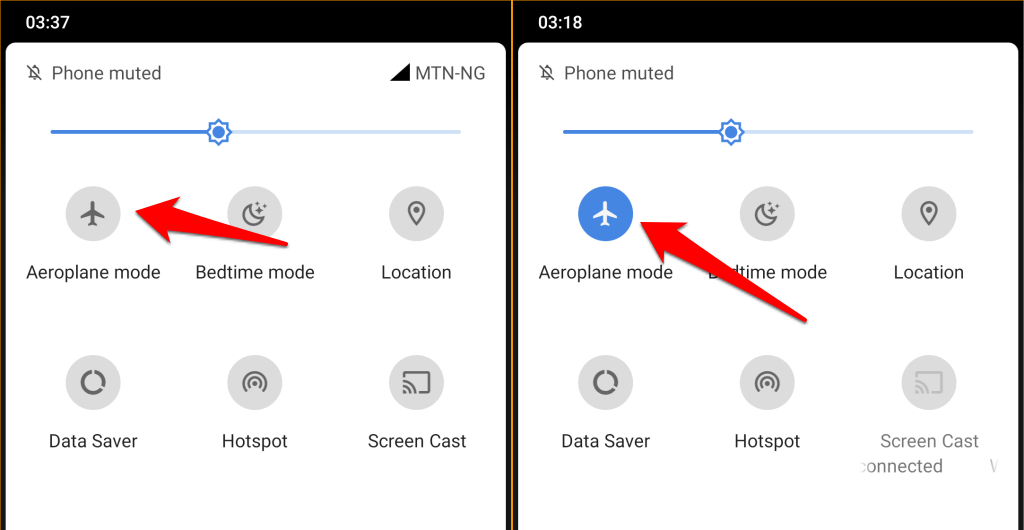 s>
s>
您还可以从 Android 设置菜单启用和禁用飞行模式。
转至设置 >网络和互联网 >高级并打开飞行模式 (或飞行模式 或飞行模式 )。
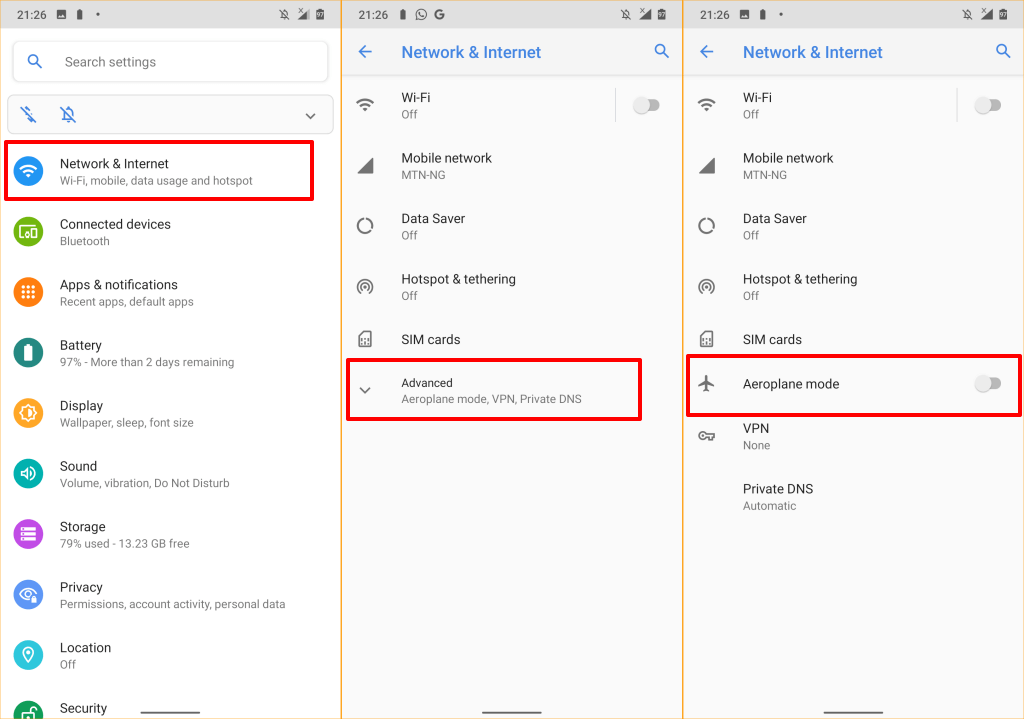
等待 10 秒钟,然后重新打开该选项。如果您的 Android 手机仍未连接到 Wi-Fi 网络,请忘记并重新加入网络。
6。忘记 Wi-Fi 网络
这将从您设备的内存中删除 Wi-Fi 网络及其配置。如果您在连接到特定网络时遇到困难,则应该执行此操作。
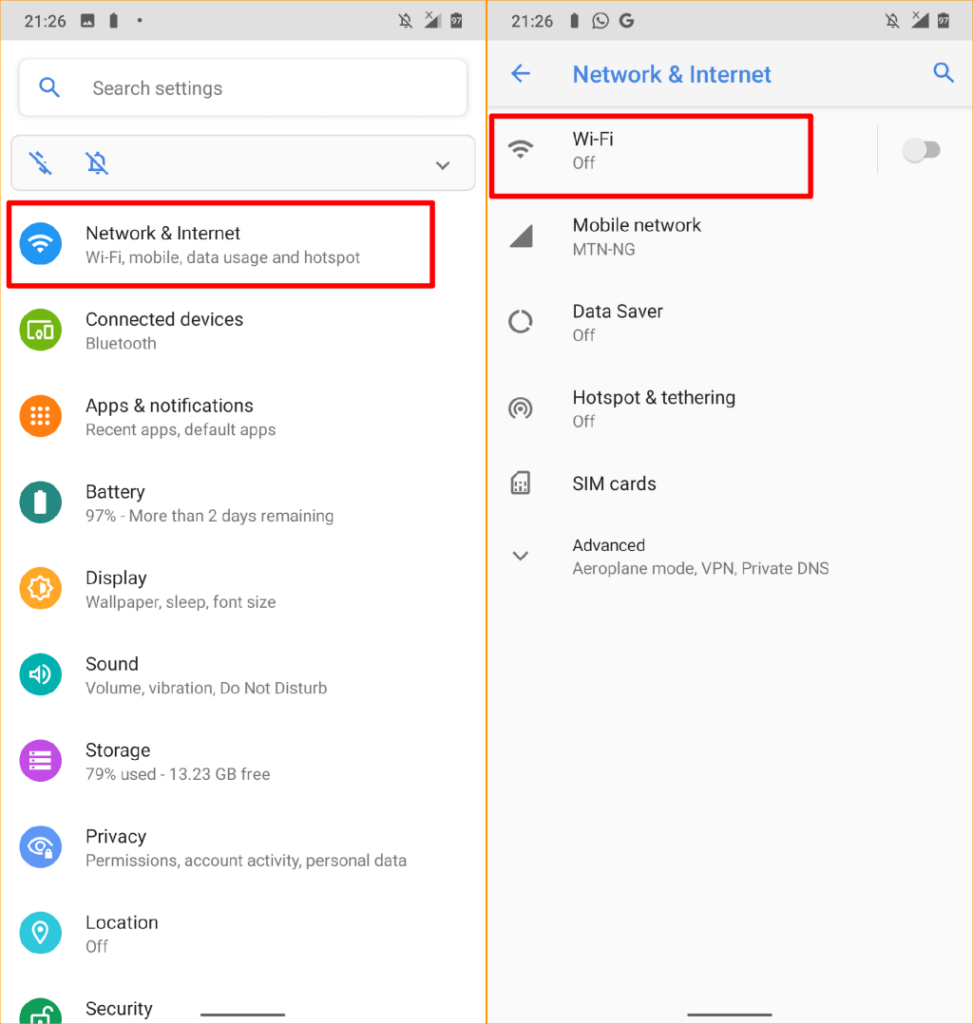
快速提示 :点击并按住通知面板中的 Wi-Fi 图标可快速访问设备的 Wi-Fi 设置菜单。
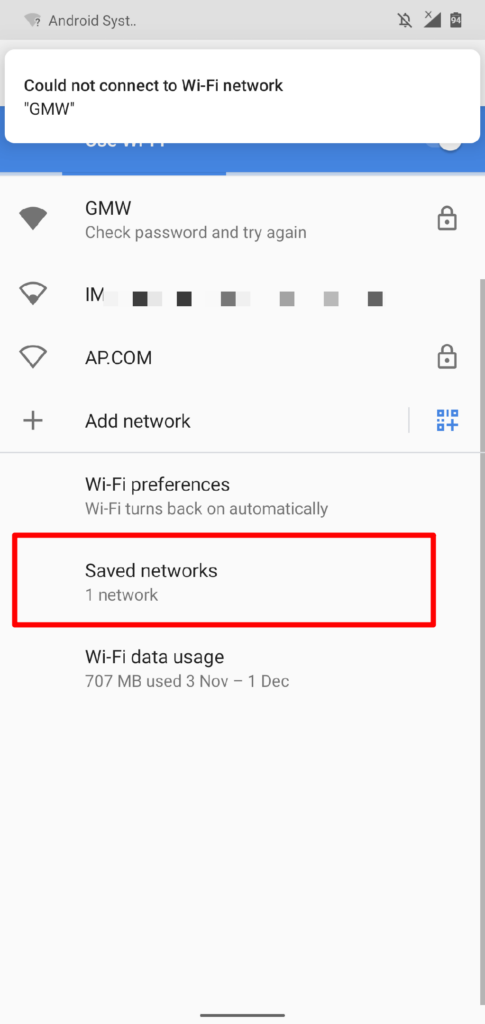
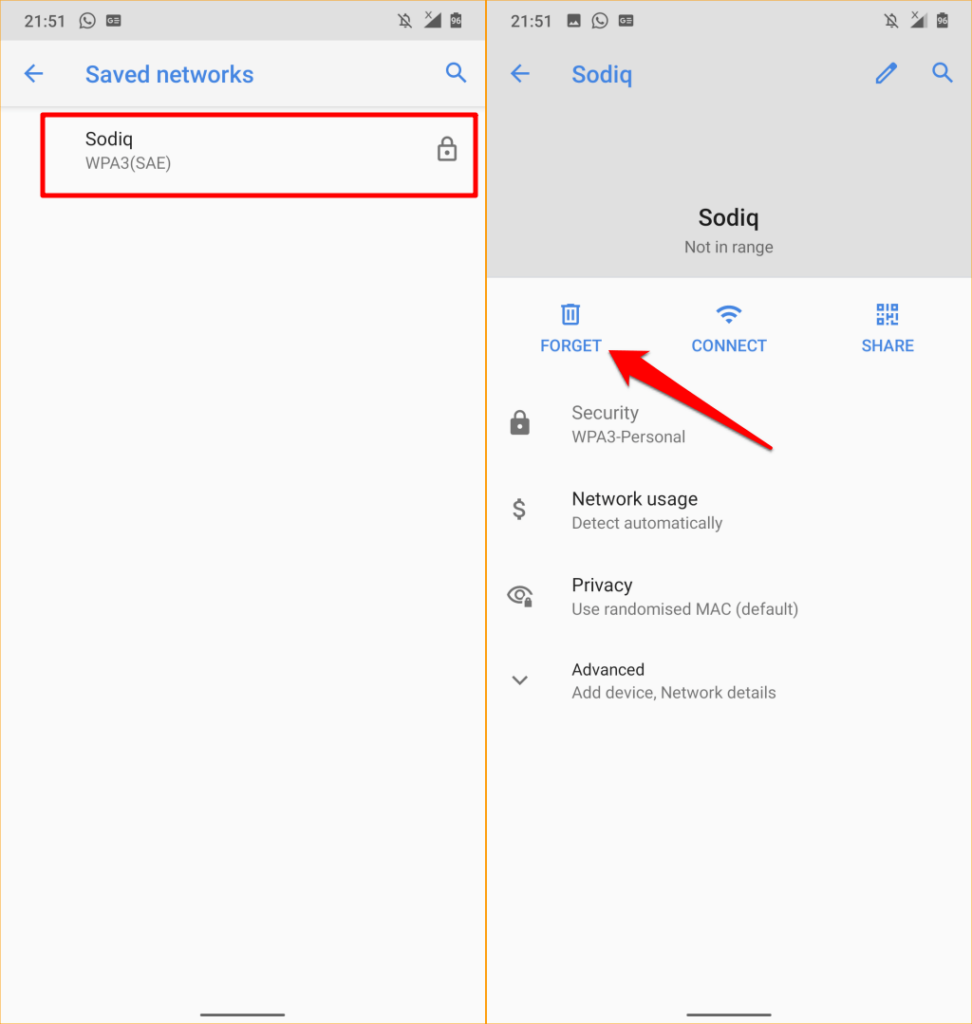
这会立即从您的手机中删除网络。返回 Wi-Fi 设置菜单并重新加入网络。
7。重新启动您的手机
重启手机前,请检查其他设备是否可以加入Wi-Fi网络。您还应该尝试将手机连接到其他网络。这将有助于确定问题的根源。如果其他设备连接网络没有任何问题,请重新启动手机。.
按住手机上的电源按钮 或锁定按钮 ,然后在电源菜单中选择重新启动 。
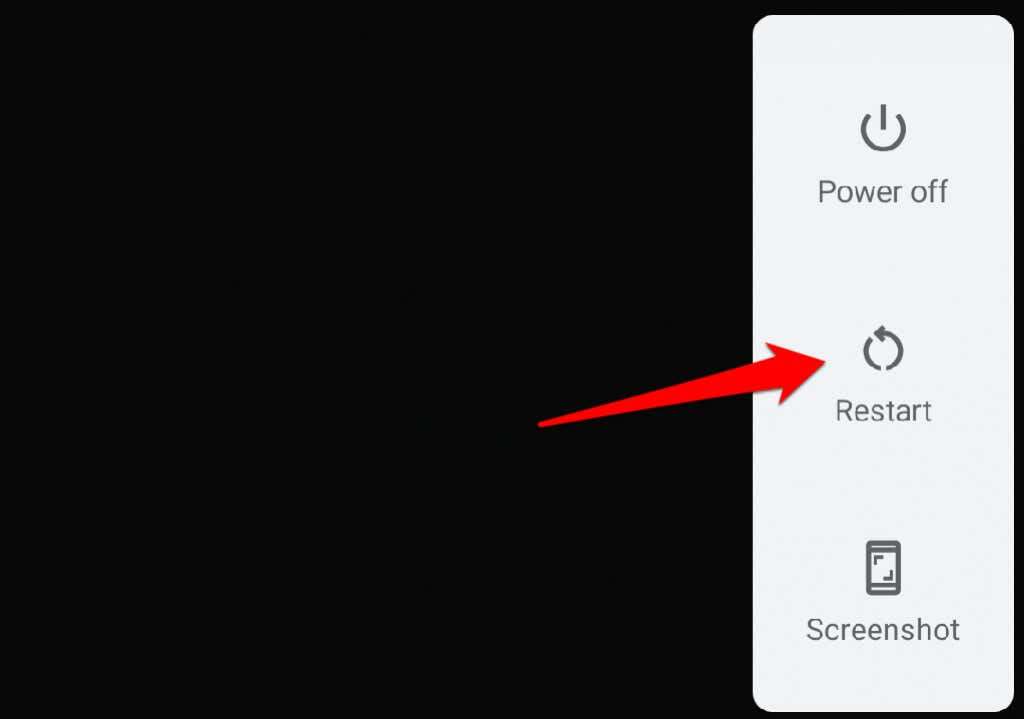
如果您的手机连接到其他 Wi-Fi 网络没有任何问题,请重新启动路由器。
8。刷新您的路由器
如果路由器过热或长时间在高温下运行,有时会出现故障。如果您可以访问路由器,请检查其通风格栅是否靠近墙壁或被灰尘和其他材料阻挡。
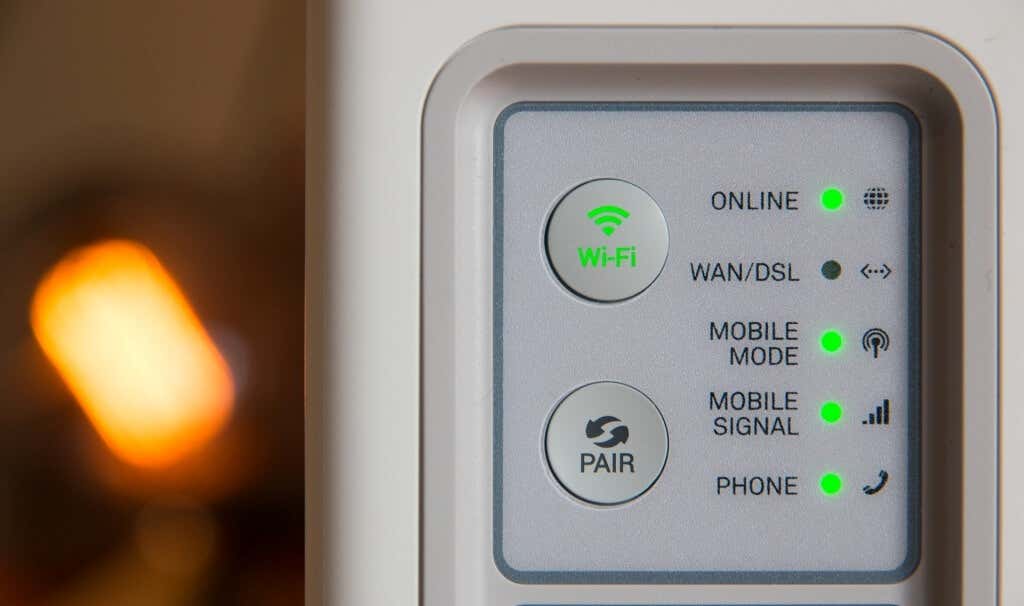
重新启动路由器可以帮助其冷却并修复与网络相关的问题。拔下路由器电源,一两分钟后重新插入,然后重新打开。如果您使用的是移动路由器或电池供电的路由器,请取出并重新插入电池,几秒钟后打开路由器电源。
对于配备不可拆卸电池的路由器,按住电源按钮直至状态指示灯熄灭。如果路由器继续过热,请将其移至阴凉的房间或通风良好的位置。
9。重置网络设置
重置手机的网络设置将从您的设备中删除所有之前保存的 Wi-Fi 网络、蜂窝网络偏好设置、VPN 配置、蓝牙设备和其他网络相关设置。
这意味着您必须重新输入所有受保护 Wi-Fi 网络的密码。这听起来可能需要大量工作,但事实并非如此。此外,该操作还可以解决 Android 手机无法连接 Wi-Fi 的问题。

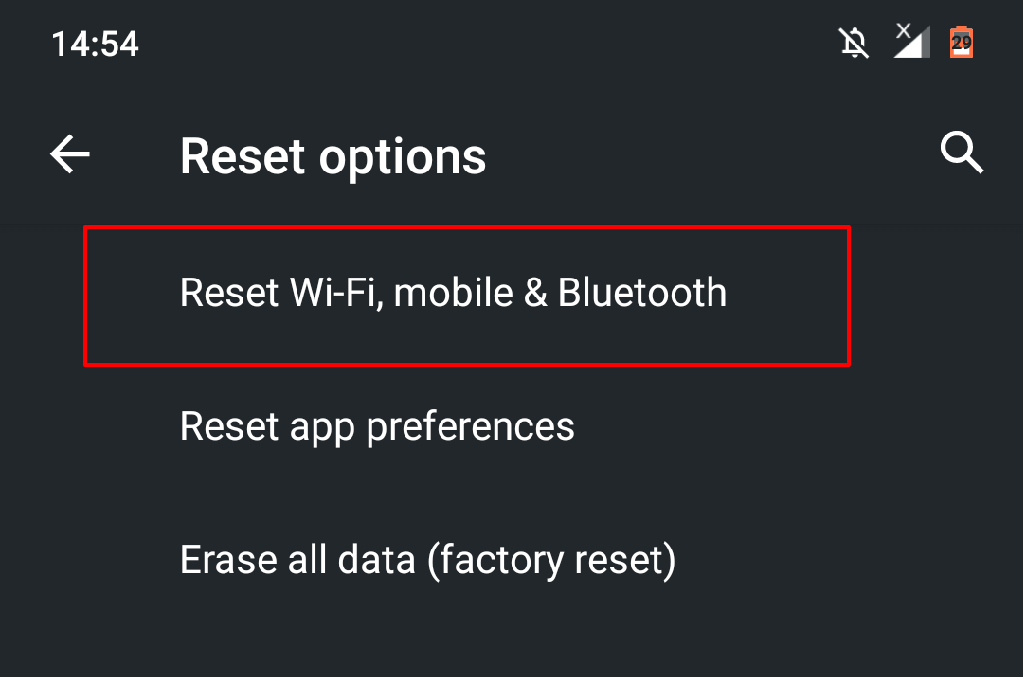
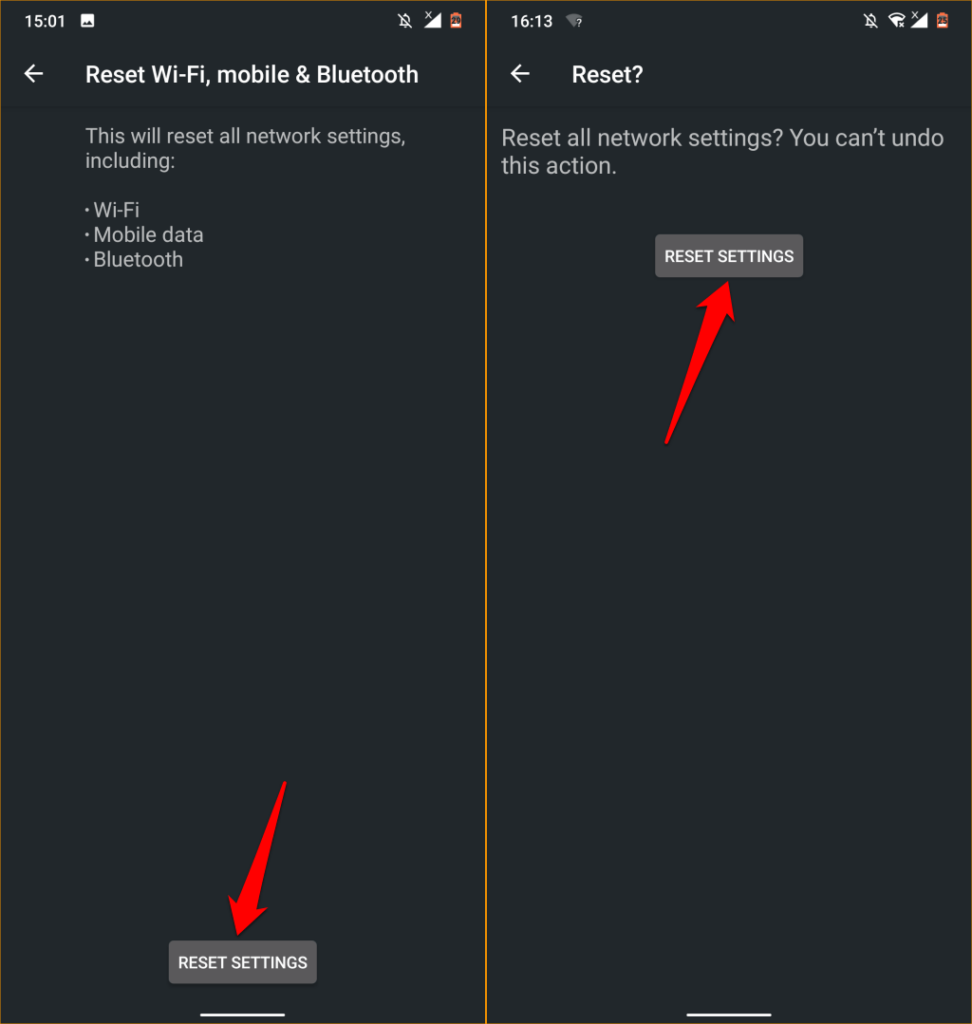
然后,前往设置 >网络和互联网 >Wi-Fi ,选择网络,输入密码,然后尝试连接再次网络。如果问题仍然存在,请继续执行下一个故障排除步骤。.
10。更新您的手机
有问题的 Android 系统更新可能会破坏手机 Wi-Fi 功能的稳定性。过时的操作系统也是如此。前往设备的设置并安装任何可用或待处理的更新。
打开设置 应用,选择系统 ,选择高级 ,选择系统更新 ,然后点按检查更新 按钮。
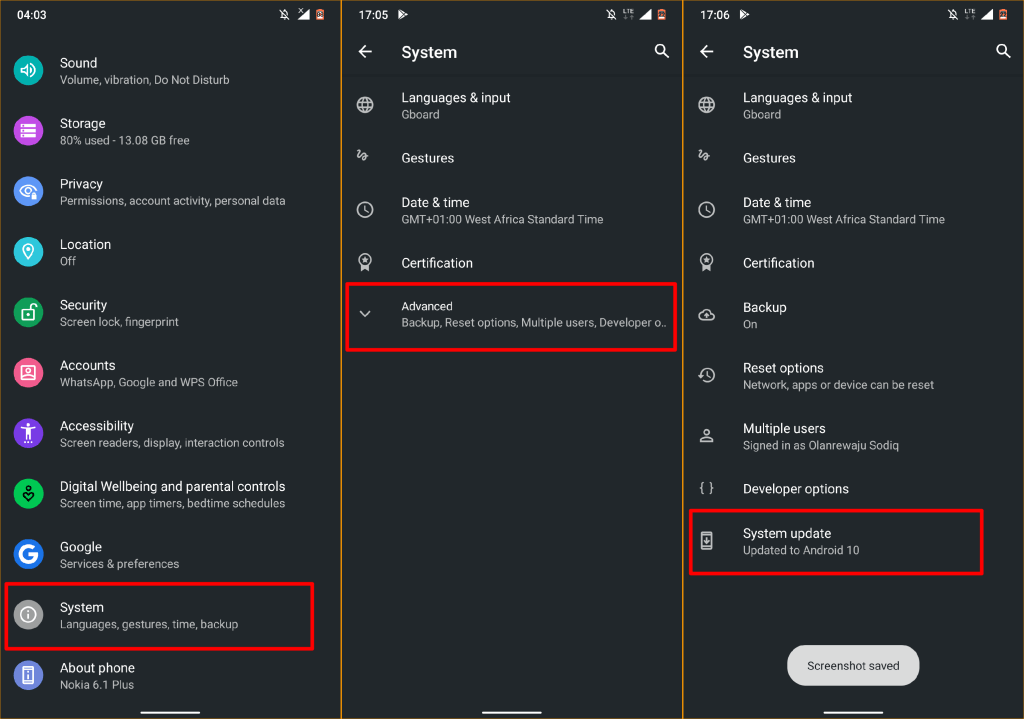
如果您在安装最新/新的 Android 更新后无法连接到任何 Wi-Fi 网络,则更新可能存在问题。 降级您手机的 Android 操作系统版本 并检查是否解决了问题。
11。重置路由器
当您的 Android 手机无法连接到 Wi-Fi 时,另一个可以解决的问题是在路由器上执行出厂重置。请注意,重置路由器也会更改网络密码。因此,恢复出厂设置后加入网络时,请确保输入出厂默认密码。
请参阅路由器的使用手册或浏览我们的路由器重置教程 以获取详细说明。
检查硬件损坏
如果您的手机和其他设备无法连接到网络,则路由器可能存在问题。请访问附近的硬件维修店或联系路由器制造商寻求支持。
.